An為圖形填充顏色的方法教程
時間:2023-10-05 15:50:31作者:極光下載站人氣:242
Adobe animate是一款非常專業(yè)、好用的動畫制作軟件,很多小伙伴都在使用。如果我們在Adobe
animate中繪制圖形后,希望適當填充顏色,小伙伴們知道具體該如何進行操作嗎,其實操作方法是非常簡單的,只需要進行幾個非常簡單的操作步驟就可以了,小伙伴們可以打開自己的軟件后跟著下面的圖文步驟一起動手操作起來。如果小伙伴們還沒有該軟件,可以在本教程末尾處進行下載和安裝,方便后續(xù)需要的時候可以快速打開進行使用。接下來,小編就來和小伙伴們分享具體的操作步驟了,有需要或者是有興趣了解的小伙伴們快來和小編一起往下看看吧!
操作步驟
第一步:雙擊打開Adobe animate,新建或者打開AS3文件;
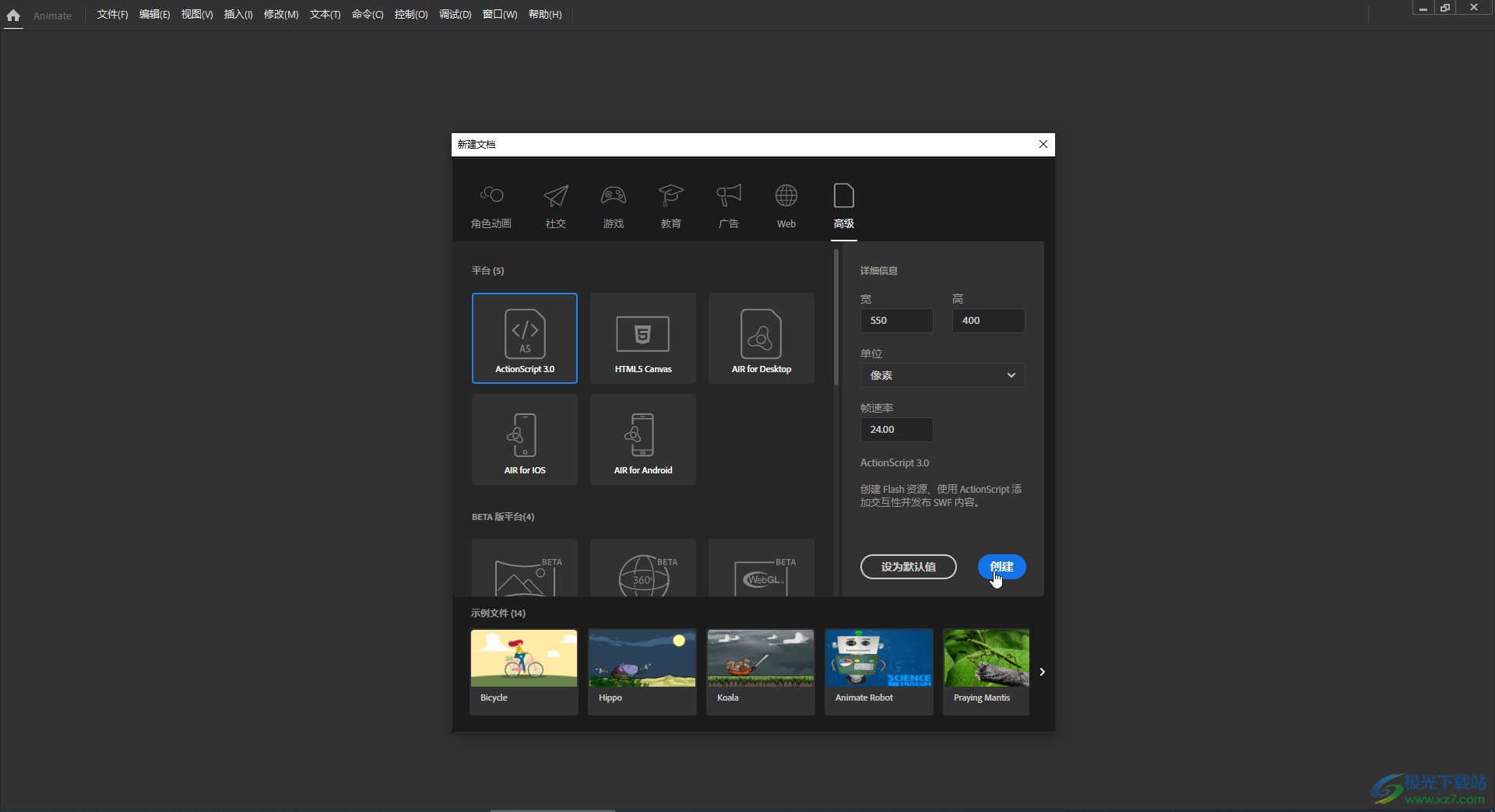
第二步:在界面左下長按圖標后可以根據(jù)需要選擇工具自由繪制圖形;
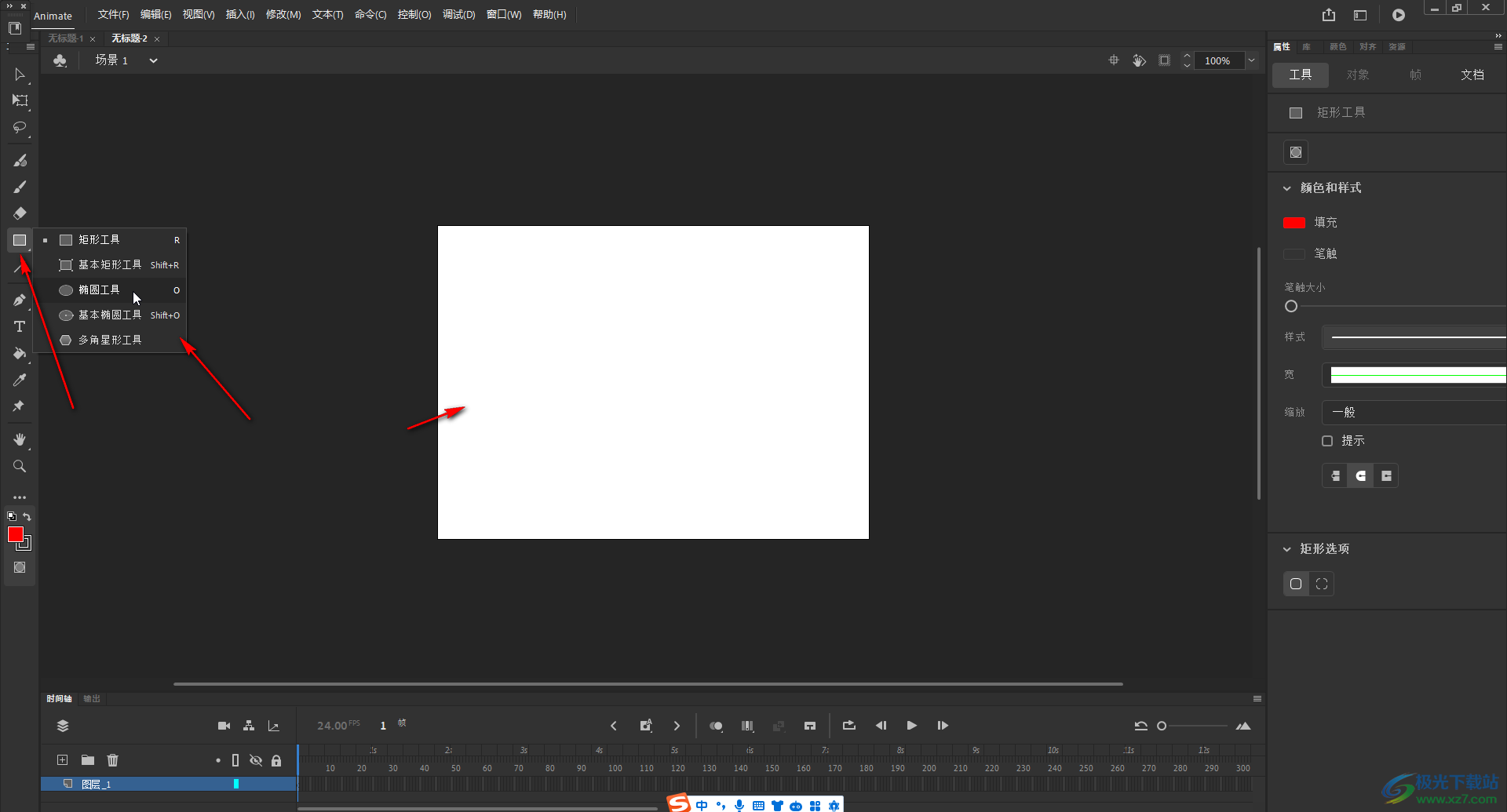
第三步:繪制后,在左側(cè)長按圖標找到并點擊“選擇工具”,然后點擊一下繪制的圖像選中,接著點擊油料桶工具,然后選擇想要的顏色,點擊一下圖形就可以填充了;
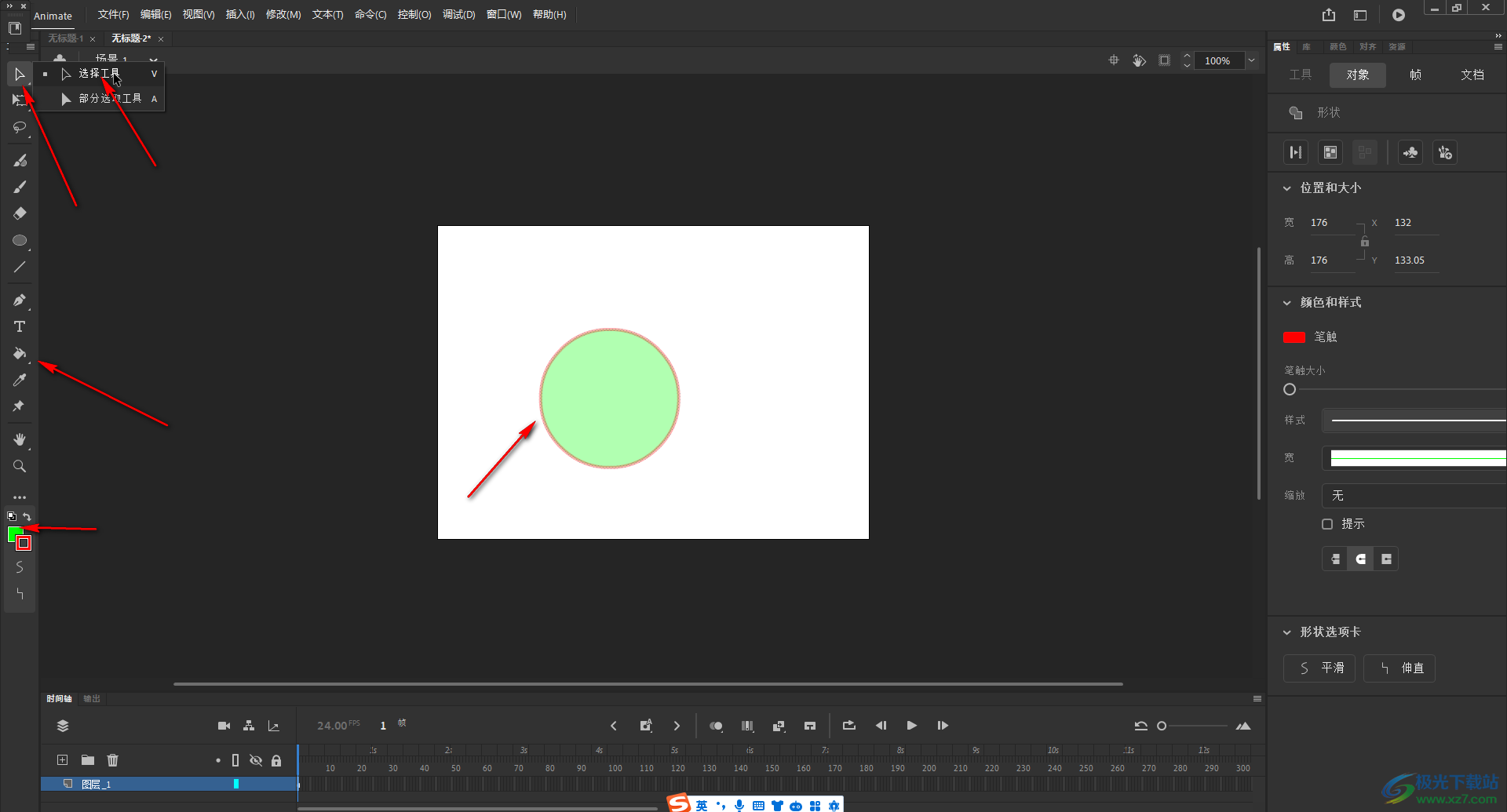
第四步:如果長按沒有找到油料桶工具,可以點擊下方的三個點圖標后在展開的選項中進行查找;
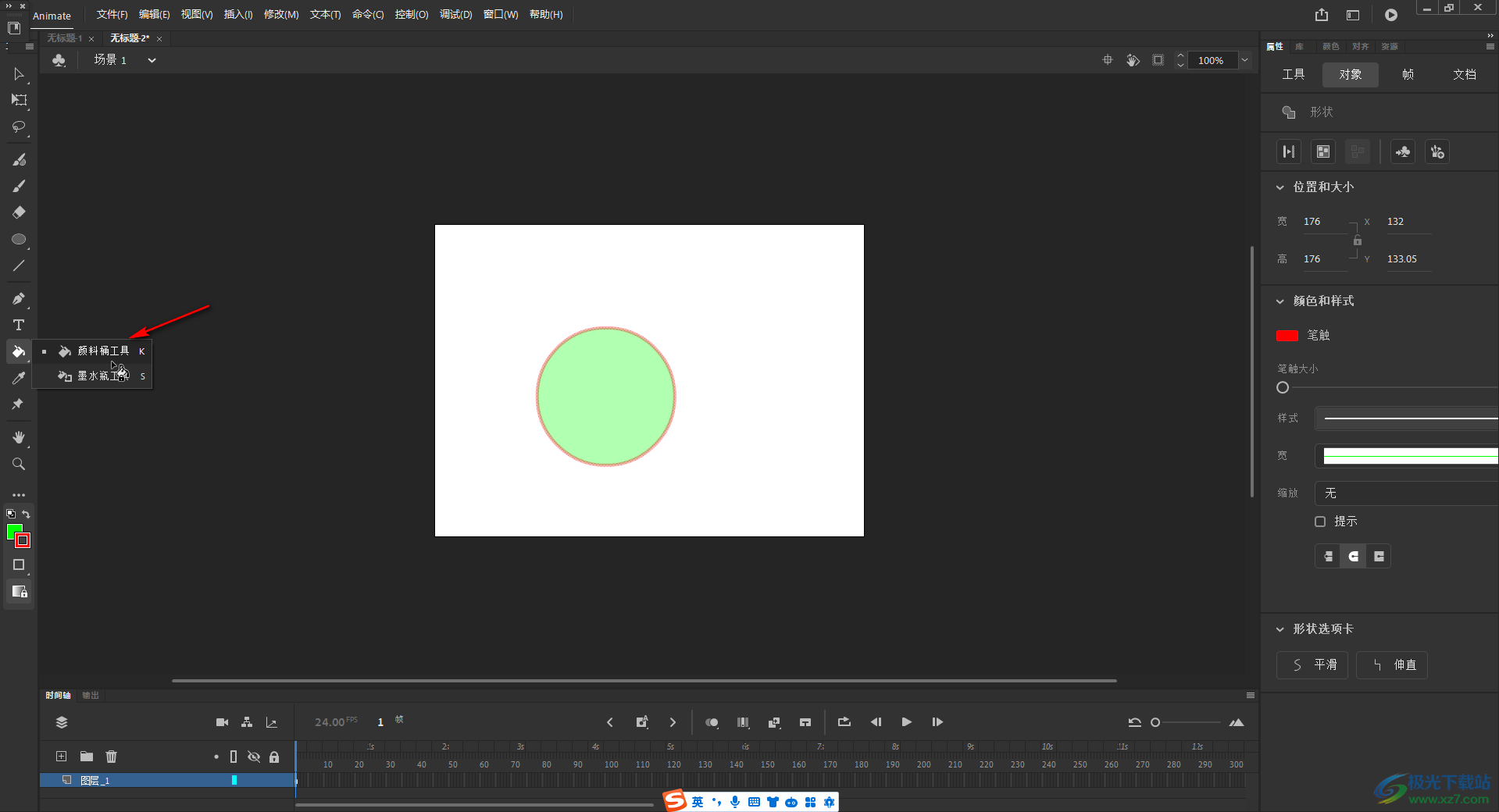
第五步:接著右側(cè)點擊“屬性”——“幀”——“色彩效果”——點擊下拉箭頭選擇Alpha,拖動小圓圈可以適當調(diào)整顏色的透明度。
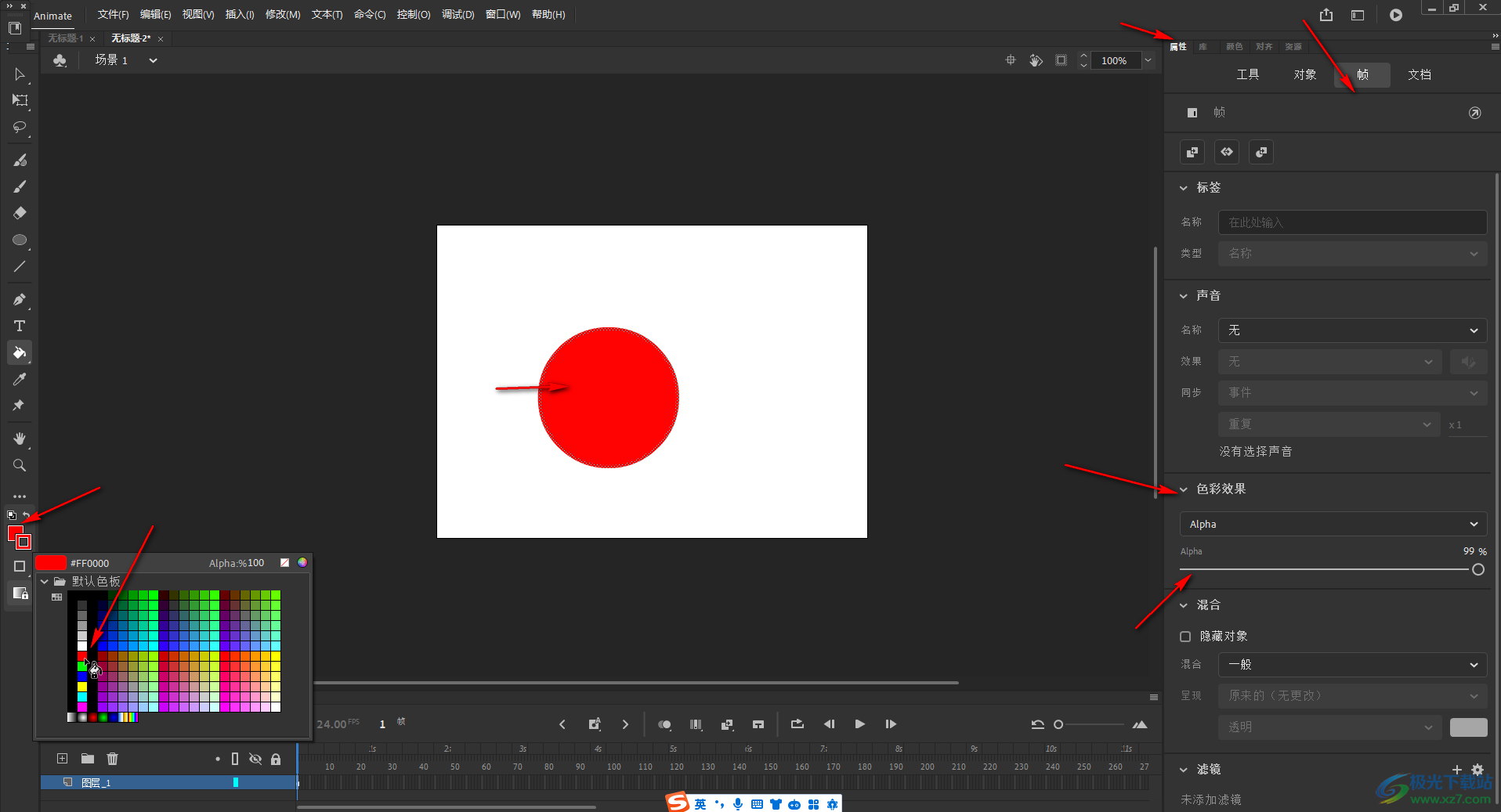
以上就是Adobe animate中為圖形設(shè)置填充顏色的方法教程的全部內(nèi)容了。另外,還可以點擊選中圖形工具后,在右側(cè)“屬性”下點擊“工具”后,設(shè)置好想要的填充顏色再進行繪制。
[download]507218[/download]
相關(guān)推薦
相關(guān)下載
熱門閱覽
- 1百度網(wǎng)盤分享密碼暴力破解方法,怎么破解百度網(wǎng)盤加密鏈接
- 2keyshot6破解安裝步驟-keyshot6破解安裝教程
- 3apktool手機版使用教程-apktool使用方法
- 4mac版steam怎么設(shè)置中文 steam mac版設(shè)置中文教程
- 5抖音推薦怎么設(shè)置頁面?抖音推薦界面重新設(shè)置教程
- 6電腦怎么開啟VT 如何開啟VT的詳細教程!
- 7掌上英雄聯(lián)盟怎么注銷賬號?掌上英雄聯(lián)盟怎么退出登錄
- 8rar文件怎么打開?如何打開rar格式文件
- 9掌上wegame怎么查別人戰(zhàn)績?掌上wegame怎么看別人英雄聯(lián)盟戰(zhàn)績
- 10qq郵箱格式怎么寫?qq郵箱格式是什么樣的以及注冊英文郵箱的方法
- 11怎么安裝會聲會影x7?會聲會影x7安裝教程
- 12Word文檔中輕松實現(xiàn)兩行對齊?word文檔兩行文字怎么對齊?
網(wǎng)友評論